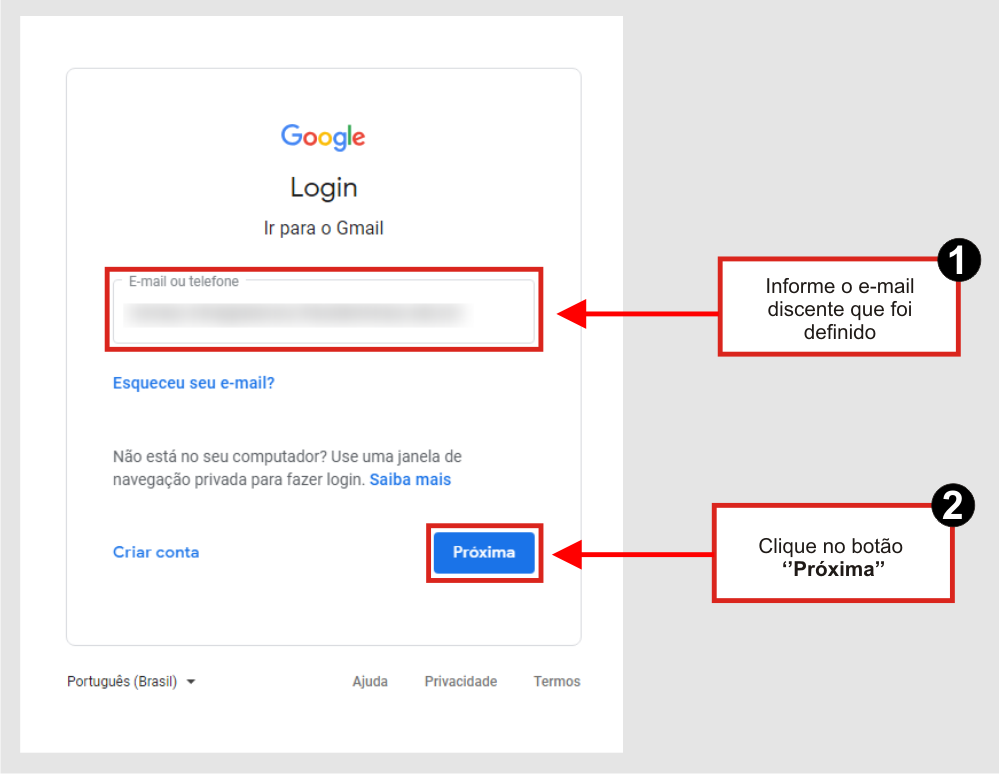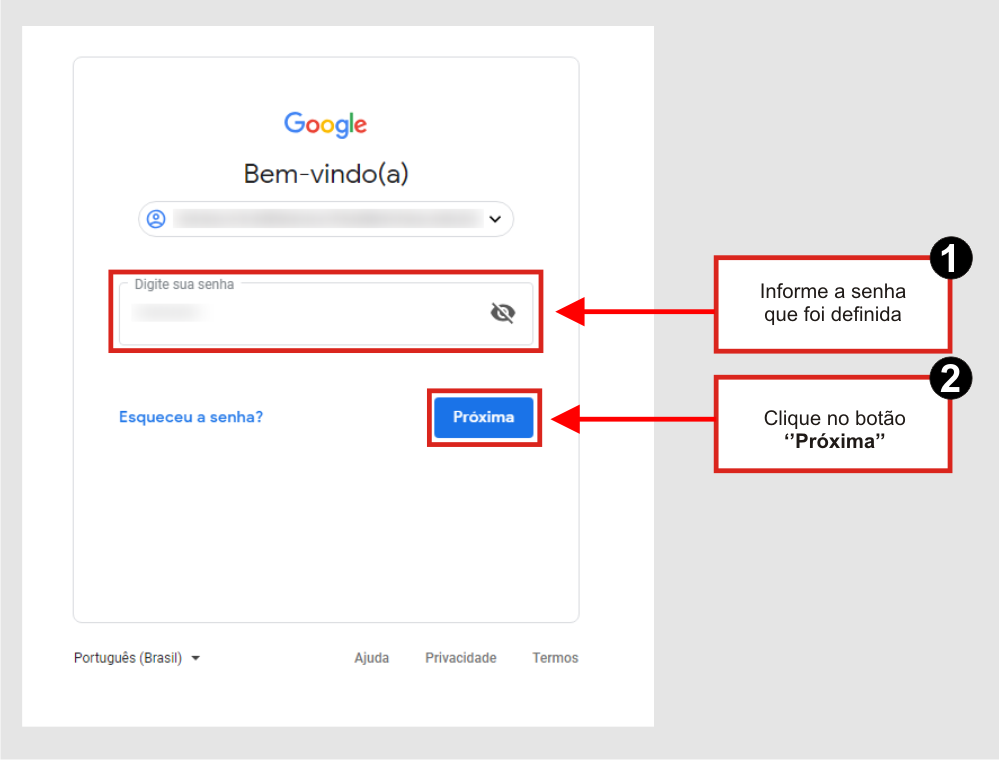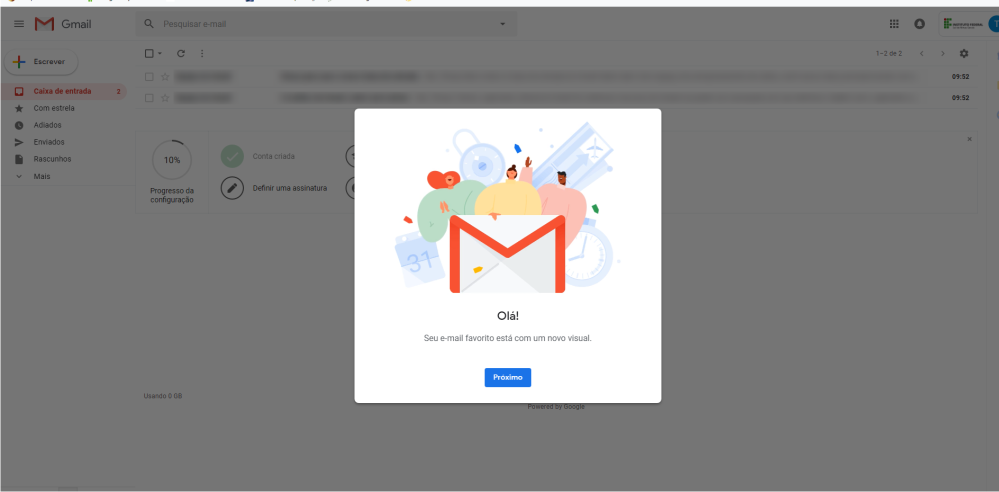Fazer login no E-mail Discente: mudanças entre as edições
Sem resumo de edição |
Sem resumo de edição |
||
| Linha 15: | Linha 15: | ||
<p></p> | <p></p> | ||
</div> | </div> | ||
<table border='0' style="width:100%;padding-bottom:30px;"> | |||
<tr> | |||
<td valign="top" align='center'> | |||
<b>Figura 1:</b> Preencher E-mail. | |||
</td> | |||
</tr> | |||
<tr> | |||
<td valign="top" align='center'> | |||
[[Arquivo:Fazer login email discente 01.png|1000px]] | |||
</td> | |||
</tr> | |||
</table> | |||
<div style="border: 2px solid #d6d2c5; background-color: #f9f4e6; padding: 1em; font-size: 16px;"> | <div style="border: 2px solid #d6d2c5; background-color: #f9f4e6; padding: 1em; font-size: 16px;"> | ||
| Linha 20: | Linha 33: | ||
<p>Ou clique no link <b>"Esqueceu a senha?"</b> na página inicial da tela de login do E-mail Discente e siga as instruções apresentadas por essa opção.</p> | <p>Ou clique no link <b>"Esqueceu a senha?"</b> na página inicial da tela de login do E-mail Discente e siga as instruções apresentadas por essa opção.</p> | ||
</div> | </div> | ||
<table border='0' style="width:100%;padding-bottom:30px;"> | |||
<tr> | |||
<td valign="top" align='center'> | |||
<b>Figura 2:</b> Preencher Senha. | |||
</td> | |||
</tr> | |||
<tr> | |||
<td valign="top" align='center'> | |||
[[Arquivo:Fazer login email discente 02.png|1000px]] | |||
</td> | |||
</tr> | |||
</table> | |||
<div style="border: 2px solid #d6d2c5; background-color: #f9f4e6; padding: 1em; font-size: 16px;"> | <div style="border: 2px solid #d6d2c5; background-color: #f9f4e6; padding: 1em; font-size: 16px;"> | ||
<p>Após ter informado o e-mail e senha corretamente, será exibido a página inicial do E-mail Discente como ilustrado na <b>Figura 3</b>.</p> | <p>Após ter informado o e-mail e senha corretamente, será exibido a página inicial do E-mail Discente como ilustrado na <b>Figura 3</b>.</p> | ||
</div> | </div> | ||
<table border='0' style="width:100%;padding-bottom:30px;"> | |||
<tr> | |||
<td valign="top" align='center'> | |||
<b>Figura 3:</b> Página Inicial do E-mail. | |||
</td> | |||
</tr> | |||
<tr> | |||
<td valign="top" align='center'> | |||
[[Arquivo:Criar email discente 12.png|1000px]] | |||
</td> | |||
</tr> | |||
</table> | |||
Edição das 18h27min de 28 de janeiro de 2019
Considerações Iniciais
Esse tutorial orienta como fazer login no E-mail Discente. No entanto, primeiro é necessário criá-lo e caso ainda não tenha feito isso, clique aqui e acesse o tutorial contendo as instruções.
Acessando o E-mail Discente
Em seu navegador, abra o link a seguir: accounts.google.com/signin
Como fazer login?
Após acessar a tela de login do e-mail discente, informe o e-mail que foi definido e clique no botão "Próxima" como ilustrado na Figura 1.
É necessário informar o E-mail Discente completo, ou seja, incluindo o prefixo "@alunos.ifsuldeminas.edu.br".
|
Figura 1: Preencher E-mail. |
Em seguida digite a senha que foi definida na hora de criar o E-mail Discente e clique no botão "Próxima" como ilustrado na Figura 2.
Ou clique no link "Esqueceu a senha?" na página inicial da tela de login do E-mail Discente e siga as instruções apresentadas por essa opção.
|
Figura 2: Preencher Senha. |
Após ter informado o e-mail e senha corretamente, será exibido a página inicial do E-mail Discente como ilustrado na Figura 3.
|
Figura 3: Página Inicial do E-mail. |